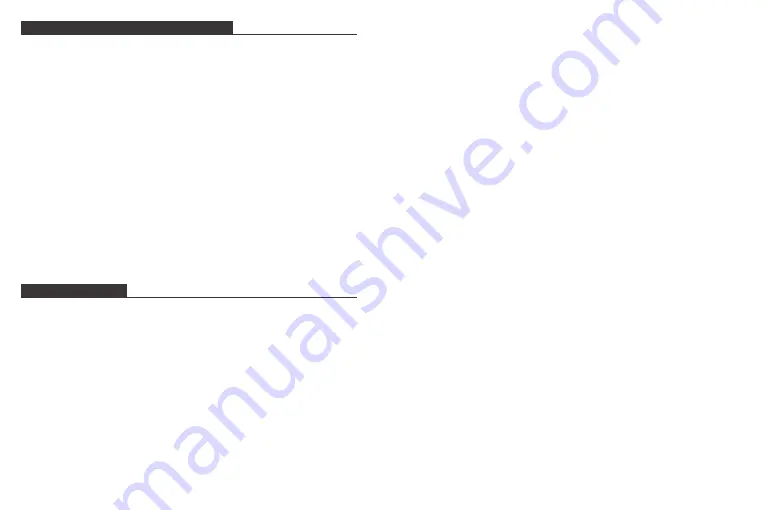
SUPPRIMER DES PHOTOS ET VIDÉOS
1. Supprimer des fichiers dans la bibliothèque de photos ou de vidéos
①
Entrez dans la bibliothèque de photos ou de vidéos et choisissez Stockage
Interne, vous verrez toutes les photos ou vidéos stockées dans la mémoire
interne.
②
Cliquez sur l'icône Plus dans le coin supérieur droit et sélectionnez les photos
ou vidéos que vous souhaitez supprimer de votre cadre.
③
Cliquez sur l'icône Supprimer en haut, puis choisissez OK pour supprimer les
photos ou vidéos.
2. Supprimer les fichiers du diaporama
①
Pendant que les photos ou vidéos sont affichées à l'écran, cliquez sur la photo
ou la vidéo que vous souhaitez supprimer.
②
Cliquez sur l'icône Supprimer dans le menu ci-dessous, puis choisissez OK pour
supprimer les photos ou vidéos.
3. Supprimer des fichiers dans les paramètres de l'album
Supprimez toutes les photos de la mémoire interne.
MENU RÉGLAGES
1. Info appareil
Vous pouvez vérifier l'ID de cadre et les informations sur l'application.
2. Gestion des Utilisateurs
Activez/désactivez le bouton Accepter les nouveaux utilisateurs pour recevoir ou
rejeter les nouvelles demandes des utilisateurs.
Vous pouvez voir et gérer les utilisateurs liés sous les utilisateurs. Choisissez le
compte que vous souhaitez gérer et un sous-menu vous permettra d'afficher les
photos du compte, le nom de la remarque, de supprimer l'utilisateur et de
supprimer l'utilisateur et les photos.
Acceptez ou refusez les demandes de nouvel utilisateur sous les Demandes
d'Utilisateur en attente.
3. Contrôle PC
La fonction de contrôle PC permet de télécharger des photos et des vidéos à
partir d'un ordinateur.
Pour télécharger des fichiers, veuillez vous assurer que votre cadre et votre
ordinateur sont sur le même réseau Wi-Fi, l'état du Wifi est affiché à l'écran.
Cliquez sur Démarrer et entrez l'adresse FTP sur votre ordinateur pour télécharger
des fichiers (veuillez vous reporter aux instructions de téléchargement de photos
et de vidéos avant), cliquez sur Arrêter pour terminer.
4. Wifi
Vous pouvez choisir le réseau Wifi que vous souhaitez connecter sur la liste.
5. Paramètres de l'Album
• Plein Écran
Activez ce paramètre pour afficher la photo en plein écran.
• Diaporama
Vous pouvez définir la durée du diaporama pour que le cadre affiche
automatiquement les photos après une période d'inactivité.
• Mode Diaporama
Vous pouvez choisir le mode séquentiel ou aléatoire pour afficher les photos.
• Intervalle du Diaporama
Vous pouvez définir l'intervalle du diaporama pour régler la durée d'affichage de
chaque photo.
• Effet de Transition du Diaporama
Vous pouvez choisir l'effet de la transition du diaporama.
• Supprimer des Photos
Supprimer toutes les photos de la mémoire interne.
• Paramètres par Défaut de l'Estore
Il supprimera toutes vos informations utilisateur, paramètres personnalisés et
fichiers sur votre cadre.
67
68
















































